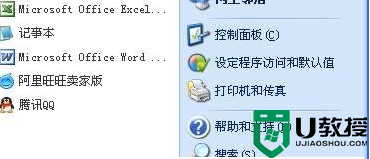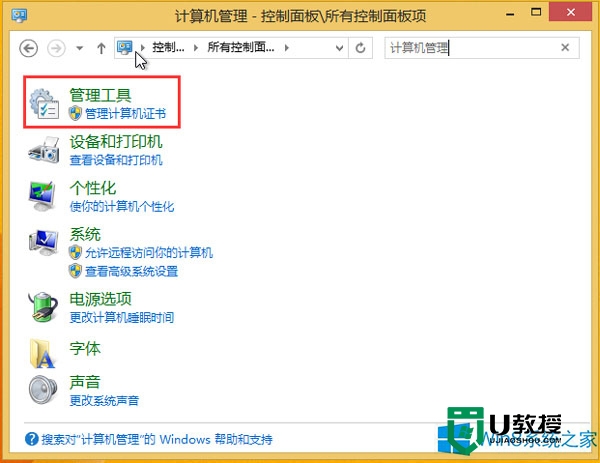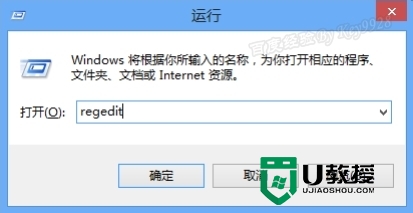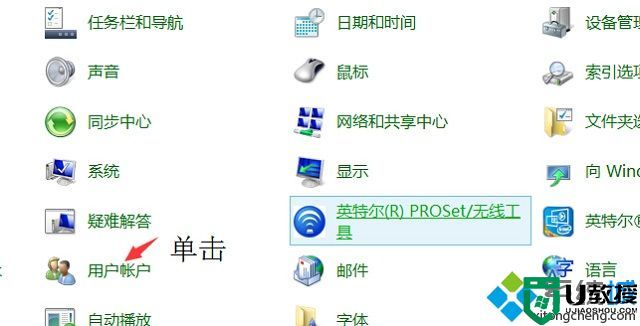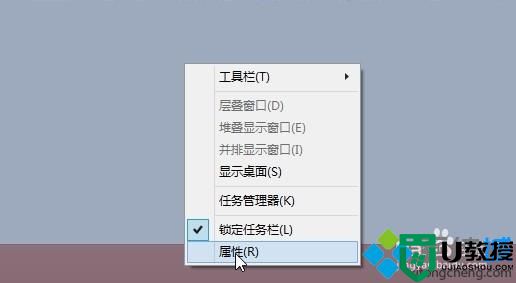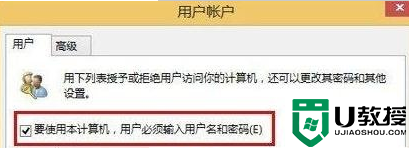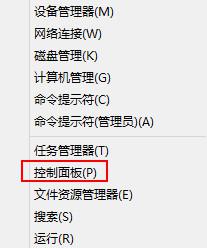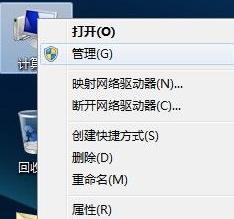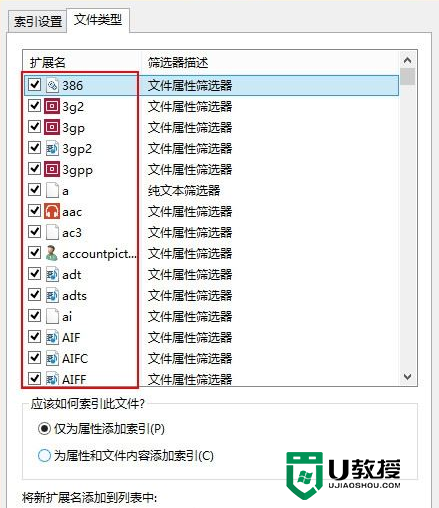win8系统如何取消定时关机|win8取消关机计划的方法
时间:2024-02-11作者:bianji
定时关机是非常有用的功能,有时在深夜下载资源可以通过定时关机使计算机下载完资源后自动关机。可是有些雨林木风win8旗舰版用户知道怎么定时关机后却不知道如何取消,即使重新设置一个关机计划也不能成功,那么win8系统如何取消定时关机呢?接下来请大家跟小编一起学习win8取消关机计划的方法。
具体方法如下:
1、首先进入桌面,点击左下角的“开始”图标打开菜单,选择“控制面板”,也可以通过“Win + X”快捷键打开菜单;

2、进入“控制面板”窗口后,在查看方式为类别的情况下点击进入“系统和安全”;

3、来到“系统和安全”窗口后,点击“管理工具”下方的“计划任务”;
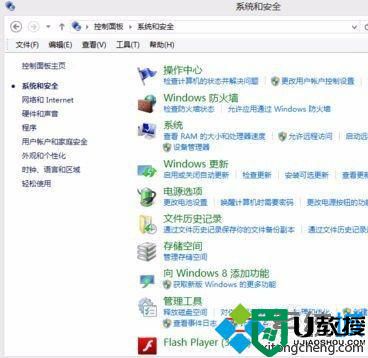
4、在任务计划程序窗口,点击左侧的“任务计划程序库”,在中间的窗口找到定时关机的计划任务;
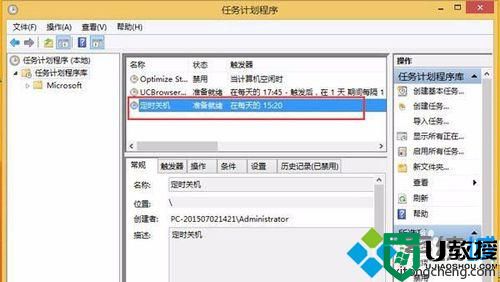
5、右键点击该计任务划,在弹出的菜单中鼠标右键单击任务,在弹出的窗口里面选择“删除”或者“结束”即可。
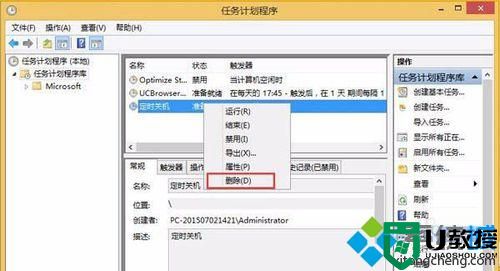
以上就是win8取消关机计划的方法的全部内容了,其实也可以在命令提示符或者运行内“shutdown -a”也可以取消关机计划,希望此方法能解决大家的问题。